WhatsApp لا يقوم بتنزيل الصور؟ كيف تصلح؟
يحب الجميع استخدام WhatsApp – المظهر المظلم والرموز التعبيرية والقصص والمحادثات الجماعية والتشفير من طرف إلى طرف – ما الذي لا تحبه؟ يمكنك حتى إنشاء ملفات نسخة احتياطية من الملفات والصور المشتركة عبر WhatsApp. إلى جانب ذلك ، يمكنك أيضًا التحكم الكامل في خصوصية حساب WhatsApp الخاص بك. يمكنك تنزيل ملفات الصوت والفيديو والصور وملفات المستندات وما إلى ذلك.
بعد قولي هذا ، أبلغ العديد من المستخدمين عن مشكلات متكررة مثل WhatsApp لا يقوم بتنزيل الصور! قد يكون الأمر مزعجًا للغاية عندما تحاول تنزيل صور من حفلة الليلة الماضية أو ربما وثيقة مهمة!
في هذه المقالة ، سنتحدث عن عدم تنزيل WhatsApp للصور. هذه المقالة مقسمة إلى جزئين رئيسيين
- لماذا لا يقوم WhatApp بتنزيل الصور؟
- كيف يمكنك حل هذه المشكلة؟
- قم بتنزيل صور WhatsApp على جهاز الكمبيوتر باستخدام DrFoneTool – WhatsApp Transfer
هيا نبدأ!
الجزء 1: واتساب لا يقوم بتنزيل الصور؟ لماذا ا؟
قد تفاجأ بمعرفة الأسباب الكامنة وراء عدم تنزيل WhatsApp للصور. فيما يلي أهم 4 أسباب:
1. مشاكل اتصال الهاتف
كل نوع من التنزيلات يتطلب استخدام البيانات. يمكن أن يكون اتصال الإنترنت الخاص بجهازك. هذا هو السبب الأول لعدم تمكنه من تنزيل صور WhatsApp.
إليك بعض الأسئلة التي يمكن أن تساعدك في تحديد المشكلة بدقة.
- ما الذي تقوم بتنزيله – هل هو ملف فيديو كبير أم مجرد ملف صورة صغير؟
- هل تتصفح باستخدام اتصال بيانات هاتفك أو شبكة Wi-Fi؟
- هل تلقيت الملف بأكمله الذي تحاول تنزيله؟
حسنًا ، بطريقة أو بأخرى ، عادةً ما يكون اتصال الإنترنت بجهازك هو السبب وراء عدم تنزيل WhatsApp للصور.
2. تم ضبط تاريخ الهاتف ووقته بشكل غير صحيح
الشيء التالي الذي يجب النظر إليه عندما لا تكون قادرًا على تنزيل الصور على WhatsApp هو – تاريخ هاتفك ووقته.
إذا لم تكن قد سمعت بذلك حتى الآن ، فإن WhatsApp لا يسمح لك بإرسال المستندات – الصور أو مقاطع الفيديو أو أي شيء آخر ، إذا تم ضبط التاريخ والوقت في جهازك بشكل غير صحيح.
سيواجه الجهاز الذي يحمل تاريخًا أو وقتًا غير صحيح مشكلة في الاتصال بخادم WhatsApp. هذا ما يقولونه على موقعهم الرسمي على الإنترنت:
‘إذا كان تاريخك غير صحيح ، فلن تتمكن من الاتصال بخوادم WhatsApp لتنزيل الوسائط الخاصة بك.’
3. مشكلة في بطاقة SD
سبب رئيسي آخر وراء عدم تنزيل WhatsApp للصور هو بطاقة Secure Digital الخاصة بك ، والمعروفة باسم بطاقة SD. فيما يلي بعض المشكلات المتعلقة ببطاقة SD التي يمكن أن تسبب المشكلة.
- نفدت مساحة بطاقة SD الخاصة بك.
- بطاقة SD الموجودة بهاتفك في وضع ‘القراءة فقط’.
- بطاقة SD الخاصة بك تالفة.
4. عدم منح WhatsApp أذونات كافية
السبب التالي وراء عدم تنزيل WhatsApp للصور هو أنك لم تمنح أذونات كافية للتطبيق. من بين الأذونات المختلفة التي يطلبها WhatsApp عادةً بعد التنزيل ، إليك الأذونات التي تسبب هذا الخطأ –
- الصور / الوسائط / الملفات: تعديل أو حذف محتويات وحدة تخزين USB الخاصة بك.
إذا لم تسمح لتطبيق WhatsApp بالوصول إلى معرض الصور الخاص بك ، فسيظهر الخطأ الذي نناقشه عند تنزيل أي نوع من ملفات الوسائط.
الجزء 2: WhatsApp لا يقوم بتنزيل الصور: كيفية الإصلاح
في هذا الجزء ، سنحل المشاكل المحتملة وراء عدم تنزيل WhatsApp لمشكلة الصور وتقديم إصلاح خطوة بخطوة لها.
1. إصلاح مشاكل اتصال الهاتف
المشكلة الأولى التي ناقشناها في الجزء 1 من هذه المقالة هي مشكلة اتصال هاتفك التي تؤدي إلى تعذر تنزيل صور WhatsApp. لذا ، كيف تتأكد مما إذا كانت مشكلات اتصال جهازك وراء خطأ WhatsApp هذا؟ فيما يلي بعض الأشياء لمحاولة حل المشكلة إذا كان الاتصال بالإنترنت هو المشكلة.
أ) قم بتشغيل بيانات هاتفك المحمول. انتقل إلى متصفح الإنترنت الخاص بك وحاول فتح موقع ويب أو تحديثه. جرب الأمر نفسه بعد الاتصال بشبكة Wi-Fi. في كلتا الحالتين ، إذا كان الإنترنت الخاص بك لا يعمل ، فسترى رسالة مثل هذه – ‘لا يوجد إنترنت’.
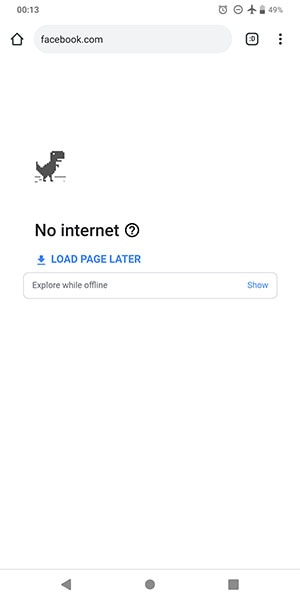
إذا كنت تتلقى رسالة مثل هذه ، فإن الإنترنت الخاص بهاتفك لا يعمل. هذا هو السبب في أنك تواجه WhatsApp لا تقوم بتنزيل مشكلة الصور.
ب) يمكنك محاولة تشغيل وضع الطائرة لمدة 10 ثوانٍ تقريبًا. ثم أطفئه. لقد نجح هذا للكثيرين. و stpes هي المشي على الكعكة من أجل هذا. تحتاج ببساطة إلى التمرير لأعلى للوصول إلى مركز التحكم في جهاز iPhone الخاص بك والنقر فوق رمز الطائرة لتشغيله. في نظام Android ، يُطلب منك التمرير لأسفل على لوحة الإشعارات وتشغيل وضع الطائرة من خلال النقر على الرمز المعني. انتظر وقم بتعطيله ومعرفة ما إذا كان كل شيء يعمل بشكل جيد.
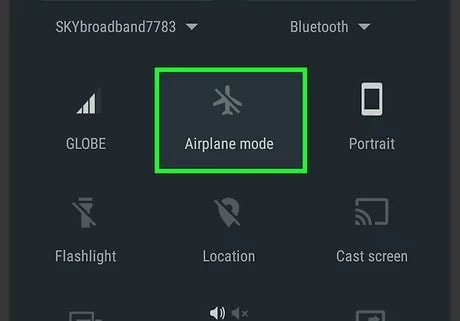
ج) يمكنك أيضًا إعادة تشغيل شبكة Wi-Fi. ما عليك سوى إيقاف تشغيله والانتظار لبضع ثوان. ثم قم بتشغيله مرة أخرى. إذا لم ينجح شيء ، فحاول إعادة تشغيل جهاز التوجيه عن طريق توصيله وإيقاف تشغيله.
2. إصلاح للتاريخ والوقت غير الصحيحين
إذا كان خطأ WhatsApp في عدم تنزيل الصور بسبب إعداد التاريخ والوقت غير الصحيح في هاتفك ، فيمكنك اتباع هذه الخطوات البسيطة لإصلاحه على الفور!
خطوة 1: اذهب للاعدادات’.
خطوة 2: انتقل إلى ‘النظام’ (في جهاز Android الخاص بك) أو ‘عام’ (في جهاز iPhone الخاص بك) وانقر فوق ‘التاريخ والوقت’.
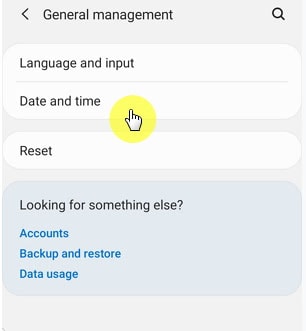
خطوة 3: قم بتشغيل ‘التاريخ والوقت التلقائي’.
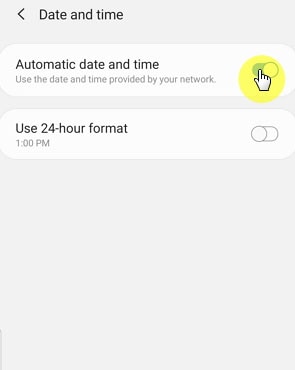
خطوة المكافأة: يمكنك أيضًا اختيار منطقتك الزمنية يدويًا بالنقر فوق الزر ‘تحديد المنطقة الزمنية’.
بمجرد إصلاح التاريخ والوقت في هاتفك ، حاول تنزيل ملفات الوسائط مرة أخرى في WhatsApp. يجب حل مشكلة عدم تنزيل الصور من WhatsApp الآن.
إذا لم يكن كذلك ، فلا تقلق! جرب المجموعة التالية من الخطوات لإصلاح مشكلات بطاقة SD الخاصة بك.
3. إصلاح مشاكل بطاقة SD
اتبع هذه الخطوات لإصلاح أي مشكلات في بطاقة SD هي السبب وراء عدم تنزيل WhatsApp للصور ..
- تحقق من وجود مساحة
تأكد من وجود مساحة كافية على بطاقة SD الخاصة بك أو على الأقل مساحة كافية للصورة أو ملف الوسائط الذي تحاول تنزيله. يمكنك توفير مساحة أكبر عن طريق حذف أي ملفات غير ضرورية – مقاطع الفيديو أو الصور من هاتفك. هنا هو كيف:
خطوة 1: اذهب للاعدادات’
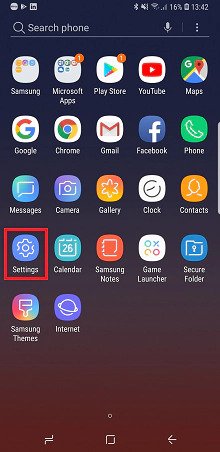
خطوة 2: انتقل إلى ‘صيانة الجهاز’ أو ‘العناية بالجهاز’. إذا كنت لا ترى أيًا من هذه الخيارات ، فانتقل إلى ‘التخزين’.
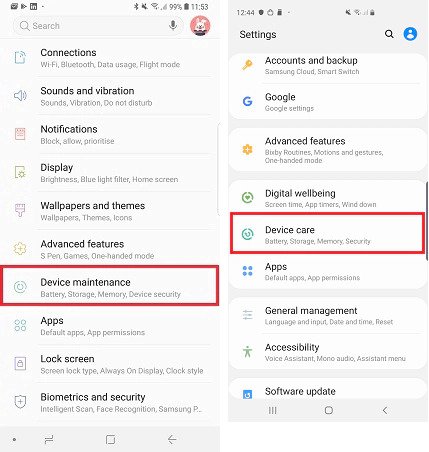
خطوة 3: تحقق مما إذا كانت مساحة الذاكرة المتبقية لبطاقة SD الخاصة بك كافية لملف الوسائط الذي تحاول تنزيله.
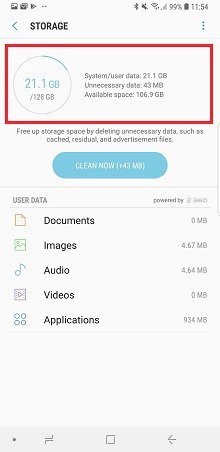
إذا كان لديك مساحة ذاكرة كافية ، فجرّب الإصلاح التالي.
- تأكد من عدم ضبط بطاقة SD على وضع القراءة فقط.
حاول حفظ ملف وسائط – صورة أو فيديو أو مستند وما إلى ذلك على بطاقة SD الخاصة بك من أي مصدر آخر غير WhatsApp. إذا تم حفظ الملف ، فإن بطاقة SD ليست في وضع القراءة فقط.
تنبيه هام: سيؤدي هذا إلى مسح النسخ الاحتياطية لسجل دردشة WhatsApp والوسائط التي تم تنزيلها أو الملفات الأخرى.
في هذه الحالة ، سيتعين عليك الحذف من بطاقة SD بعد إنشاء نسخة احتياطية. هناك طرق عديدة للوصول إلى هناك. إحدى الطرق هي التنقل عبر ‘الإعدادات’> ‘التخزين’> ‘بطاقة SD’> ‘الملفات’> ‘WhatsApp’> ‘الوسائط’
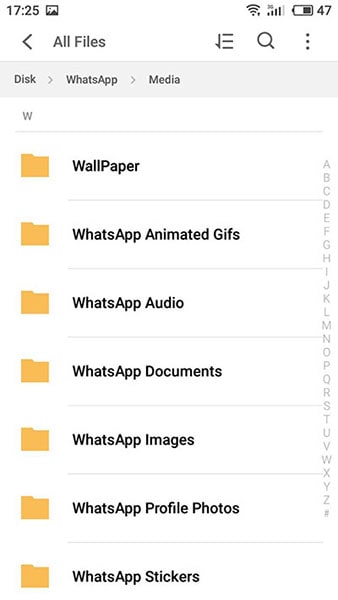
حاول التنزيل مرة أخرى بعد حذف هذه الملفات. يجب إصلاح مشكلة عدم تنزيل WhatsApp الخاصة بك الآن.
إذا لم تتمكن من حفظ أي ملف وسائط آخر أيضًا ، فمن المحتمل أن تكون بطاقتك مضبوطة على وضع القراءة فقط أو تالفة.
هل لا يزال تطبيق WhatsApp الخاص بك لا يقوم بتنزيل الصور؟ لا تقلق. ربما يكون هذا هو العدد الرابع الذي ناقشناه في الجزء الأول من هذه المقالة.
4. إصلاح مشكلة الأذونات لـ WhatsApp؟
كما ناقشنا سابقًا ، أحد الأسباب التي تجعلك تواجه مشكلة عدم تنزيل WhatsApp للصور هو أنك لم تقم بتعيين الأذونات المطلوبة لتطبيق WhatsApp على هاتفك. اتبع هذه الخطوات البسيطة لتعيين أذونات WhatsApp على هاتفك.
خطوة 1: أفتح الإعدادات’.
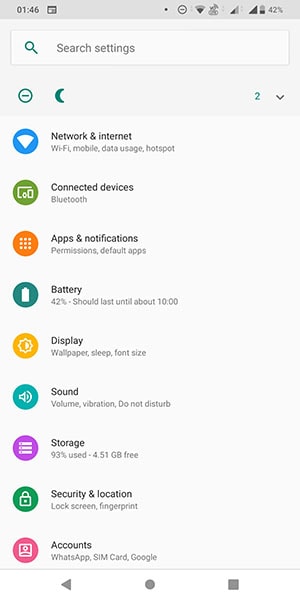
خطوة 2: انتقل إلى ‘التطبيقات والإشعارات’.
خطوة 3: حدد ‘WhatsApp’ من قائمة التطبيقات.
خطوة 4: انتقل إلى ‘أذونات’ وقم بتشغيل الأذونات لـ ‘التخزين’ و ‘الكاميرا’ على الأقل.
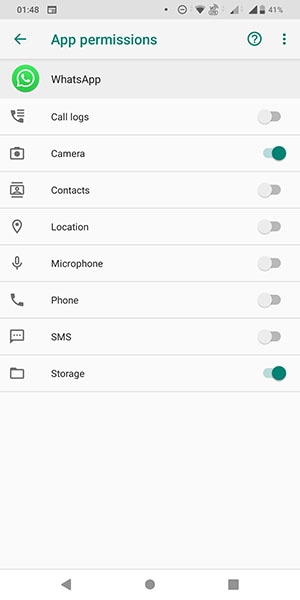
بعد تعيين الأذونات لهذين الاثنين ، ستتمكن بسهولة من تنزيل ملفات وسائط WhatsApp على هاتفك.
حسنًا ، تهانينا! تم إصلاح مشكلتك في عدم تنزيل الصور من WhatsApp الآن!
الجزء 3. قم بتنزيل صور WhatsApp على جهاز الكمبيوتر باستخدام DrFoneTool – WhatsApp Transfer
DrFoneTool هي مجموعة أدوات لمستخدمي الهواتف الذكية. DrFoneTool – WhatsApp Transfer يسمح بنسخ صور WhatsApp احتياطيًا على جهاز الكمبيوتر الخاص بك. من السهل اتباع الخطوات التالية:
الخطوة 1. قم بتثبيت DrFoneTool وافتح WhatsApp Transfer على الكمبيوتر.

الخطوة 2. قم بتوصيل الهاتف بجهاز الكمبيوتر والاتصال باستخدام DrFoneTool.
الخطوة 3. انقر فوق نسخ رسائل WhatsApp الاحتياطية وابدأ في النسخ الاحتياطي.

أسئلة وأجوبة حول حفظ صور WhatsApp
- ما عليك سوى تشغيل WhatsApp على هاتفك.
- انتقل إلى سلسلة المحادثة الخاصة حيث توجد صورتك.
- اضغط على أيقونة التنزيل لتنزيل هذه الصورة وحفظها في معرض جهازك.
أحدث المقالات